PODRĘCZNIK uzytkownika do 'Konektor / integracja z OscGold / OsCommerce'
| Spis treści | |
| Instalacja dodatku | |
| UWAGA: dodatek korzysta z tzw. `procedur` wewnętrznych programu. W przypadku instalacji kilku rozwiązań korzystających z tego mechanizmu instalację należy przeprowadzić w sposób niestandardowy. W takim przypadku prosimy o kontakt z Biurem Obsługi Klienta.
[INSTALACJA SDD] Czynności do wykonania na każdej stacji roboczej. 1. Pliki SDD.ocx i sdd.bat wypakować do dowolnego folderu na dysku. 2. Będąc zalogowanym jako administrator systemu Windows należy uruchomić plik SDD.bat . W przypadku komunikatów błędów należy uruchomić skrypt opcją z menu podręcznego 'Uruchom jako administrator'. 3. Po poprawnym zainstalowaniu komponentu technicznego należy zamknąć program Symfonia i uruchomić ponownie. Czynność należy powtórzyć na każdym komputerze pracującym z dodatkiem. [INSTALACJA DODATKU] 1. Po rozpakowaniu archiwum pliki z rozszerzeniem *.sc wgrać do podkatalogu programu: ...ŚCIEŻKA_DO_PROGRAMU...\raporty\hm. Jeżeli podkatalog nie istnieje to należy go ręcznie założyć. 2. Zalogować się do firmy jako `admin` do programu; przy monicie o wczytanie nowych raportów wybrać `Wczytaj`. Dodatek powinien zostać wczytany. 3. Plik konfiguracyjny osci.ini skopiować do katalogu firmy/ bazy danych. HMP: Ustawienia -> Dane firmy. W lewym dolnym rogu ekranu pokaże się ścieżka z katalogiem, w którym znajdują się pliki bazy danych. | |
| Konfiguracja | |
| 1. Konfigurację dodatku należy przeprowadzić przez edycję pliku konfiguracyjnego osci.ini, który powienien się znajdować w katalogu firmy.
Wszystkie parametry są opisane w nim stosownym komentarzem. 2. Dodatek wymaga włączenia tzw. `Wykonywania procedur`. Wchodzimy do programu jako `admin`, klikamy `Ustawienia -> Parametry pracy ->Wykonywanie procedur`, przestawiamy przełącznik na `TAK` w sekcji OnTimer. Zatwierdzamy. 3. Modyfikacja skryptów – sklep internetowy OscGold. System OscGold również wymaga modyfikacji w celu poprawnej komunikacji. Należy wysłać na serwer poprzez FTP moduły: - exportorders.php należy wgrać w miejsce pliku /administracja/exportorders.php - osci.php należy wgrać do folderu głównego sklepu. Plik należy wysłać przy pomocy dowolnego narzędzie/klient FTP. Dodatek jest gotowy do pracy. | |
| Aktualizacja dodatku | |
| Deinstalacja | |
| Wstęp | |
| Dodatek wprowadza możliwość komunikacji Symfonii Handel z systemem OscGold (lub innym systemem na bazie OsCommerce).
Dodaje nowe funkcje, które umożliwiają eksport asortymentu na www i zwrotnie import zamówień do programu Handel. | |
| Ustawienia | |
| Ustawienia towarów dostępne są pod prawym przyciskiem myszy w kartotece Towary wybierając 'Ustawienia dla OSCGOLD' lub Alt + 1.
Po uruchomieniu okna należy wypełnić dane i przypisać obrazek do towaru. Status określa, czy dane towaru mają być wysyłane do sklepu zgodnie z oznaczeniem Aktywny lub Nieaktywny. Użycie znacznika 'Zachowaj ustawienia' zapamiętuje wprowadzone dane do wysyłki do Oscgold. Brak znacznika pozwoli zapisać zmiany wyłącznie do widoku w Symfonii Handel. |  |
| Dodatkowe obrazy umożliwią dołączenie innych obrazów i wysłanie ich do sklepu. Należy pamiętać, aby przed użyciem obrazów zostały one zapisane w folderze ...ŚCIEŻKA_DO_KATALOGU FIRMY...\osci\obrazy. | |
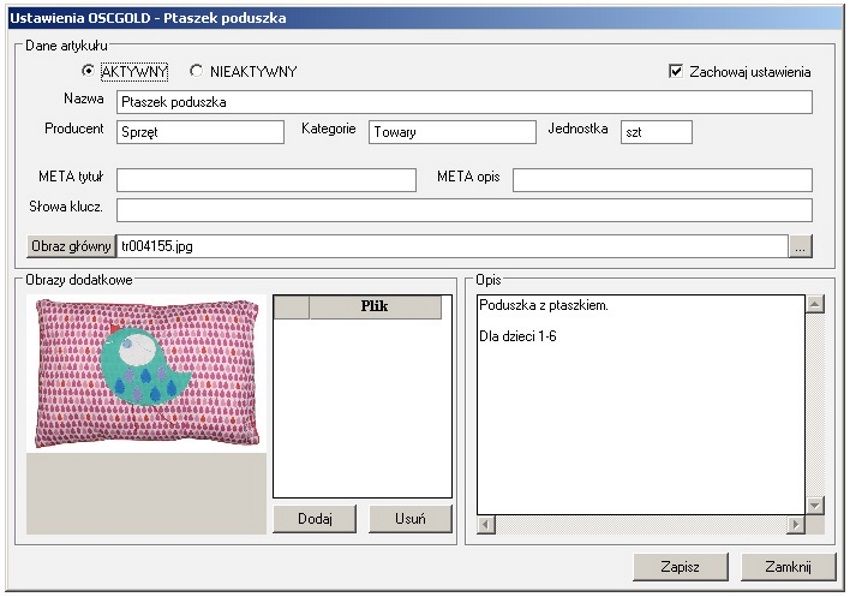 | |
| Eksport danych do e-sklepu | |
| Eksport jest wykonywany dla zaznaczonych towarów spod prawego przycisku myszy wybierając 'Wyślij kartoteki do OSCGOLD (BLOT)' .
Do weryfikacji towarów opisanych dodatkowymi danymi służy funkcja 'Kartoteki synchronizowane z OscGold (BLOT)'. Jest ona uruchamiana z listy towarów opcją Zestawienia -> Wykonaj raport -> 'Kartoteki synchronizowane z OscGold (BLOT)'. W trakcie eksportu są wysyłane dane towarów oraz obrazki dołączone do towarów. W przypadku, gdy obrazki były już wysyłane nie są wysyłane ponownie. Aby wymusić ponowne wysłanie obrazków należy w Ustawienia -> Nazwy Pól -> Towary odhaczyć pozycję 'pole dodatkowego 1' i zmienić jego nazwę na 'Eksport'. Ta opcja powoduje powstanie zakładki 'Pozostałe' w oknie towarów. Zawiera ono informację, czy należy wysłać ponownie zdjęcia do OscGold. Skasowanie wartości 'NIE' powoduje, że zdjęcia zostaną wysłane ponownie. Po kliknięciu 'Wykonaj' zostanie rozpoczęty eksport. |  |
| Dodatkowo można dokonać eksportu jedynie cen i stanu handlowego. W tym celu należy zaznaczyć wybrane towary, a następnie Zestawienia -> Wykonaj raport -> 'Eksport stanów magazynowych i cen (BLOT)'. | |
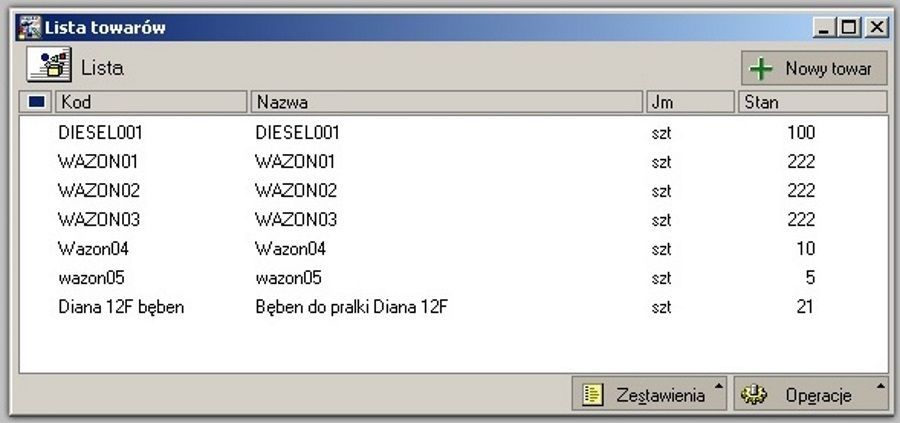 | |
| Wczytywanie danych z e-sklepu | |
| Funkcja jest dostępna w oknie Sprzedaż -> Bufor pod prawym przyciskiem myszy wybieramy 'Pobierz zamówienia z OSCGOLD (BLOT)'.
Po wybraniu polecenia pojawi się okno z informacją o numerze ostatniego zamówienia pobranego ze sklepu (numer w Oscgold). Zmiana tego numeru umożliwia ponowne wczytanie wcześniejszego zamówienia. Po wczytaniu danych pojawią się zamówienia do realizacji w Symfonii Handel. | |
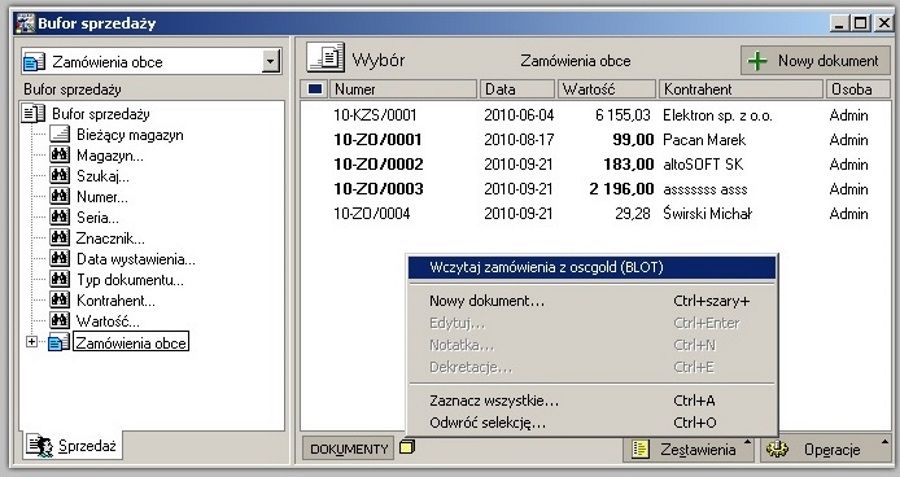 | |
| Integracja z wieloma sklepami | |
| Dodatek pozwala zintegrować Symfonie Handel z kilkoma sklepami. Aby to zrobić należy plik osci.ini skopiować i nadać mu nazwę: osci2.ini, osci3.ini itd.
Następnie skonfigurować każdy utworzony plik *.ini. | |
| Uwagi | |
| Import zamówienia odbywa się automatycznie, tzn. bez możliwości poprawienia danych przy imporcie. Dlatego w przypadku niezgodności/braku danych program działa automatycznie.
W przypadku braku klienta jest on dodawany do kartoteki. W przypadku braku towaru jest używany towar zastępczy. | |